Allmän CSV-anslutningsapp – Stegvis referensguide (förhandsversion)
I den här artikeln beskrivs den allmänna CSV-anslutningsappen. Artikeln gäller för följande produkter:
För MIM 2016 är anslutningsappen tillgänglig som en nedladdning från Microsoft Download Center.
Anteckning
Den Azure AD etableringstjänsten tillhandahåller nu en enkel agentbaserad lösning för etablering av användare i CSV-filer, utan en fullständig MIM-synkroniseringsdistribution. Vi rekommenderar att du utvärderar om det uppfyller dina behov. Läs mer.
Förbereda CSV-exempelfilerna
På en server som kör MIM-synkroniseringsservern skapar du mappen C:\GCSV och kopierar följande CSV-filer som finns i bilaga A – CSV-exempelfiler till den. Se till att bevilja MIM-synkroniseringstjänstkontot både läs- och skrivbehörighet till den mappen.
Kopiera följande CSV till mappen C:\GCSV\SCRIPTS :
- CSV-fil för exempelanvändare (Users.csv)
- CSV-fil för exempelgrupper (Groups.csv)
- CSV-fil för exempelmedlemmar (Members.csv)
Anteckning
Den här guiden förutsätter att CSV-filerna finns i följande sökväg på MIM-synkroniseringsservern: C:\GCSV och att de sparas med de angivna filnamnen. Om du installerar dem på en annan plats eller byter namn på filerna måste du göra lämpliga ändringar genom att återställa den här guiden.
Förbereda PowerShell-exempelskripten
På en server som kör MIM-synkroniseringsservern skapar du mappen C:\GCSV\SCRIPTS och kopierar PowerShell-exempelskripten som finns i bilaga B – PowerShell-exempelfiler till den. Kontrollera att MIM-synkroniseringstjänstkontot har rätt PowerShell ExecutePolicy-behörigheter för att köra skripten.
Kopiera följande PowerShell-skript till mappen C:\GCSV\SCRIPTS :
- Exempelskript för förimport (Pre-Import.ps1)
- Exempelskript efter import (Post-Import.ps1)
- Exempelskript för förexport (Pre-Export.ps1)
- Exempelskript efter export (Post-Export.ps1)
Anteckning
Den här guiden förutsätter att CSV-filerna finns i följande sökväg på MIM-synkroniseringsservern: C:\GCSV\SCRIPTS. Om du installerar dem på en annan plats måste du göra lämpliga ändringar genom att återställa den här guiden.
Viktigt
Mim-synkroniseringstjänstkontot kräver lämpliga PowerShell ExecutePolicy-behörigheter på MIM-synkroniseringsservern för att kunna köra PowerShell-exempelskripten.
Skapa en ny anslutningsapp
Följande lista är en översikt på hög nivå över de steg som beskrivs i den här guiden. För att vara det måste ett konto med MIM-synkroniseringar Admin rollen användas för att utföra dessa uppgifter:
- Öppna fönstret Skapa ny hanteringsagent (MA) från MIM Sync-Service Manager.
- Välj den allmänna CSV-anslutningsappen som anslutningstyp.
- Ange filsökvägen och namnet på csv-filen som ska importeras eller exporteras.
- Ange filkodning, värdeavgränsare, flervärdesavgränsare och textkvalificerare för CSV-filen.
- Välj om du vill använda värdena på den första raden som rubrikfält eller inte.
- Välj de objekttyper och attribut som ska importeras eller exporteras från CSV-filen.
- Konfigurera partitionen, kör profilen och mappningsinformationen för ma.
- Ange skriptsökvägarna och parametrarna för PowerShell-skripten, om det finns några.
- Kör MA för att utföra import-, synkroniserings- eller exportåtgärderna.
- Utvärdera resultaten.
Låt oss börja!
Om du vill skapa en allmän CSV-anslutningsapp går du till MIM-synkronisering Service Manager väljer Hanteringsagent och Skapa. Välj den allmänna CSV-anslutningsappen (Microsoft).
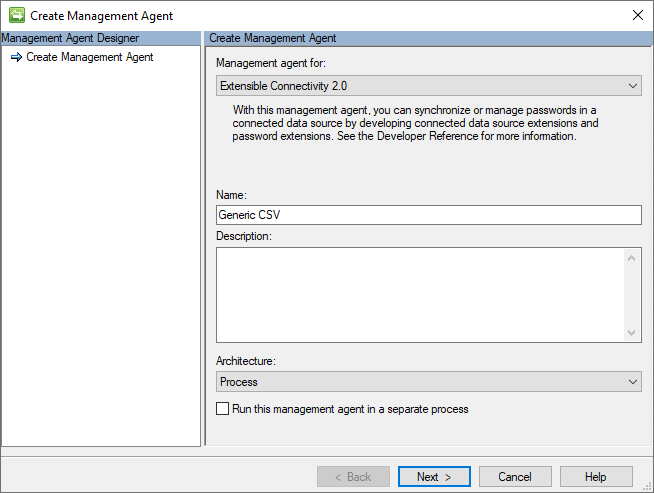
Kontrollera namnet på anslutningsappen (till exempel: Allmän CSV) och klicka på knappen Nästa .
Anslutning
Sidan Anslutning innehåller filsökvägarna där anslutningsappen kan hitta CSV-filerna Användare, Grupper och Gruppmedlemmar.
Följande bild är ett exempel på sidan Anslutning :
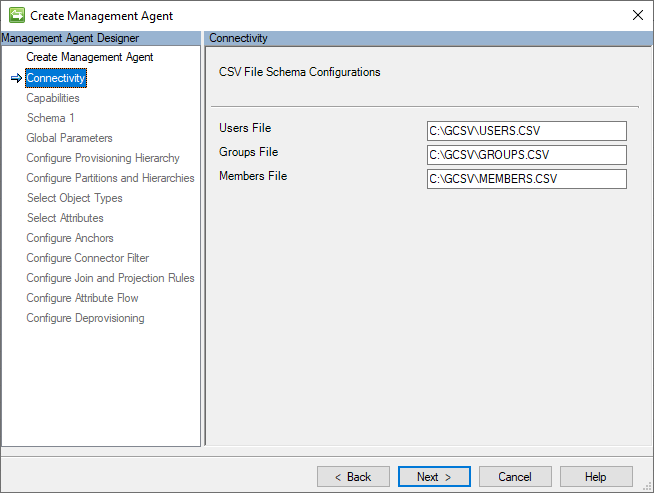
Följande är en lista över de värden som ska anges för inställningarna på den här sidan:
| Inställningsnamn | Ange värde | Kommentarer |
|---|---|---|
| Användarfil | C:\GCSV\USERS.CSV | (Den fullständigt kvalificerade sökvägen och filnamnet används.) |
| Gruppfil | C:\GCSV\GROUPS.CSV | (Den fullständigt kvalificerade sökvägen och filnamnet används.) |
| Medlemsfil | C:\GCSV\MEMBERS.CSV | (Den fullständigt kvalificerade sökvägen och filnamnet används.) |
När du har kontrollerat att inställningarna matchar de angivna värdena klickar du på knappen Nästa .
Funktioner
På den här sidan beskrivs anslutningsappens funktioner. GCSV-anslutningsfunktionerna är fasta och kan inte ändras.
Följande bild är ett exempel på sidan Funktioner :
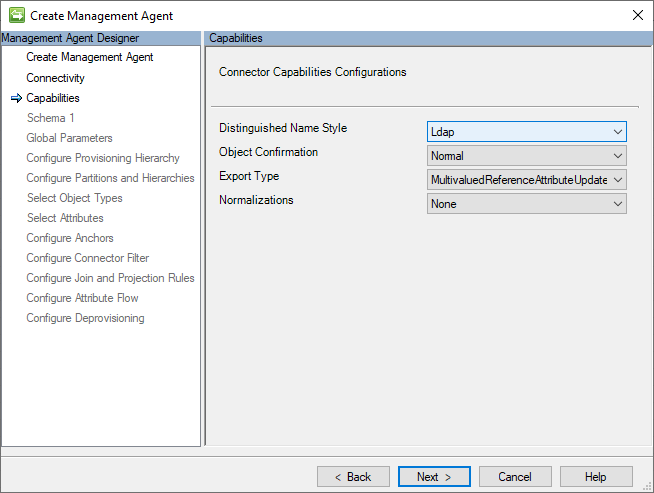
En detaljerad beskrivning av de här funktionsinställningarna finns i den allmänna CSV-anslutningsappen – teknisk referensguide.
När du har granskat konfigurationerna klickar du på knappen Nästa .
Schema 1 (CSV-filformatskonfigurationer)
GCSV-anslutningsappen (Generic CSV) använder tre typer av avgränsare (eller avgränsare) för att avgränsa och parsa CSV-fält och deras värden: Värdeavgränsare, Flervärdesavgränsare och Textkvalificerare. En mer detaljerad förklaring av dessa avgränsartyper finns i den allmänna CSV-anslutningsappen – teknisk referensguide
Den här sidan innehåller teckenvärdesinställningarna för dessa avgränsare och den kodningstyp som användes för att skapa filen som CSV.
Följande bild är ett exempel på sidan Schema 1 (CSV-filformatskonfigurationer):
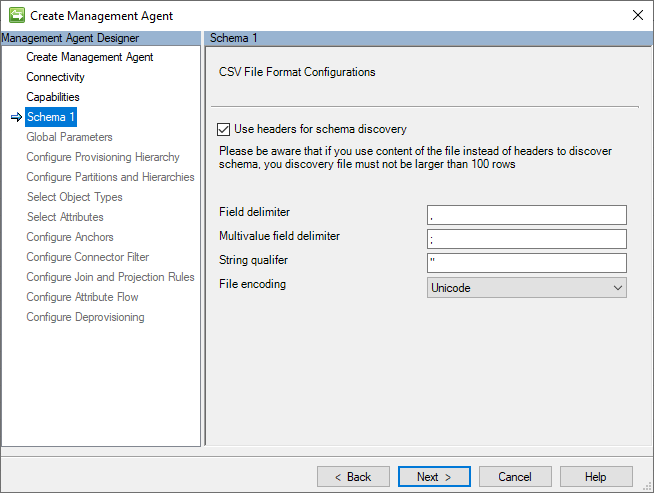
Följande avsnitt är en lista över de enskilda konfigurationerna:
- Använd rubriker för schemaidentifiering: Om det här alternativet väljs instrueras anslutningsappen att ignorera den första posten i varje CSV-fil som en datapost och använda den som en rubrikpost (det vill sa att den innehåller namnen på varje fält.) Om det här alternativet inte är markerat ger anslutningsappen ett allmänt namn för varje fält (till exempel Attribute1, Attribute2 osv.) och använder den första raden som en datapost.
- Värdeavgränsare: Det här tecknet separerar fälten (dvs. värdena) för CSV-posterna. Kommatecknet (,) är standard, men alla alfanumeriska tecken som kan skrivas ut tillåts.
- Flervärdesavgränsare: Den här typen av avgränsare används för att avgränsa enskilda värden för en flervärdessträng (till exempel proxyadresser) eller referensattribut (till exempel underordnade).) Standardvärdet är semikolon (;) men alla utskrivbara alfanumeriska tecken är godtagbara.
- Textkvalificerare: Om ett strängvärde innehåller tecken som annars skulle tolkas som avgränsare (till exempel kommatecken) kräver det att värdet kvalificeras så att CSV-parsern kan tolka strängen korrekt som ett enda fält. De dubbla citattecknarna (") är standard, men alla alfanumeriska tecken som kan skrivas ut tillåts.
- Filkodning: Den här inställningen anger den kodning som används på CSV-filerna som läggs till på fliken Anslutning. Kontrollera att den matchar kodningen av dina CSV-filer.
Anteckning
Om du inte är säker på kodningstypen för dina CSV-filer bör du försöka använda standardkodningstypen Unicode . Unicode är en vanlig standard som stöder många tecken och symboler, vilket gör det till ett bra alternativ för att koda textdata över de flesta språk eller teckenuppsättningar används.
Schema 2 (konfigurationer av identitets- och referensfält)
Fästpunktsvärdet är en unik identifierare för en post i en CSV-fil. Det särskiljer en post från de andra. GCSV Connector använder också det här värdet för att skapa det unika namnet (DN) som unikt identifierar dess kopplingsutrymmesobjekt.
På den här sidan konfigureras inställningarna för fästpunktsattribut för var och en av CSV-filerna som visas på sidan Anslutning.
Följande bild är ett exempel på sidan Schema 2 (identitets- och referensfältkonfigurationer).
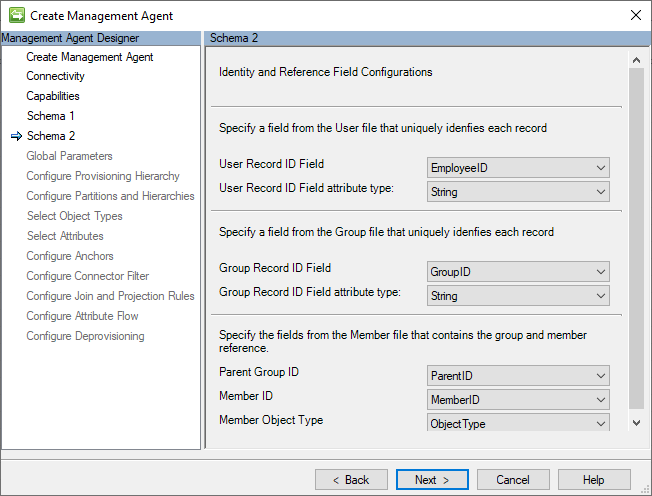
I följande tabell finns de enskilda värden som ska tilldelas till var och en av inställningarna på den här sidan:
| Inställningsnamn | Ange värde |
|---|---|
| Fält för användarpost-ID | EmployeeID |
| Typ av fältattribut för användarpost-ID | Sträng |
| Fält för grupppost-ID | Groupid |
| Fältattributtyp för grupppost-ID | Sträng |
| Överordnat grupp-ID | ParentID |
| Medlems-ID | Memberid |
| Objekttyp för medlem | ObjectType |
När du har kontrollerat att inställningarna matchar de angivna värdena klickar du på knappen Nästa .
Schema 3 (schemakonfigurationer för användares filattribut)
Den här sidan används för att tilldela en datatyp för varje attribut i csv-filens schema för användare och om de kan ha fler än ett värde.
Följande bild är ett exempel på sidan Schema 3 (Schemakonfigurationer för användarfilattribut).
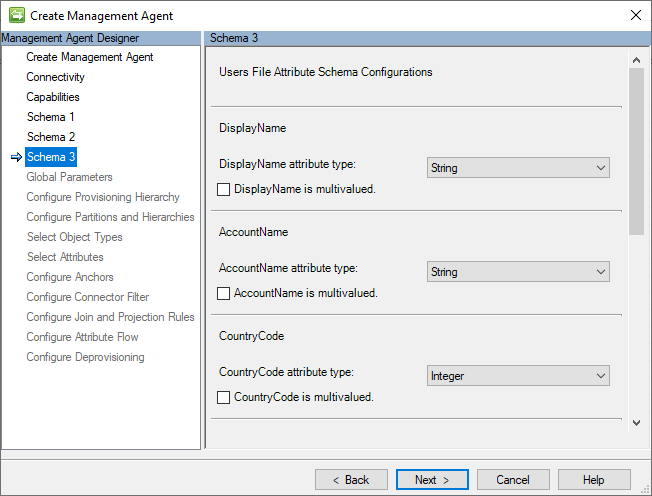
I följande tabell finns de enskilda värden som ska tilldelas till var och en av inställningarna på den här sidan:
| Inställningsnamn | Ange värde | Kommentarer |
|---|---|---|
| Attributtyp för DisplayName | Sträng | Exempel på kvalificerade strängar finns i det här fältet |
| DisplayName är flervärdesvärde | Falska | -- |
| Attributtyp för AccountName | Sträng | -- |
| AccountName är flervärdesvärde | Falska | -- |
| Typ av countrycode-attribut | Integer | -- |
| CountryCode är flervärdesvärde | Falska | -- |
| Typ av manager-attribut | Referens | Innehåller ankarattributvärdena för deras tilldelade användarpost för chefer (till exempel E001) |
| Chefen är flervärdes | Falska | -- |
| Attributtyp för ProxyAddresses | Sträng | -- |
| ProxyAddresses är flervärdes | TRUE | Innehåller exempel på hur du avgränsar flervärdessträngar |
| Typ av IsActive-attribut | Boolean | -- |
| IsActive är flervärdesvärde | Falska | -- |
| ProfilePic-attributtyp | Binär | -- |
| ProfilePic är flervärdesvärde | Falska | -- |
När du har kontrollerat att inställningarna matchar de angivna värdena klickar du på knappen Nästa .
Schema 4 (schemakonfigurationer för gruppfilattribut)
Den här sidan används för att tilldela en datatyp för varje attribut i CSV-filens schema för grupper och om de kan ha fler än ett värde.
Följande bild är ett exempel på sidan Schema 4 (Schemakonfigurationer för gruppers filattribut).
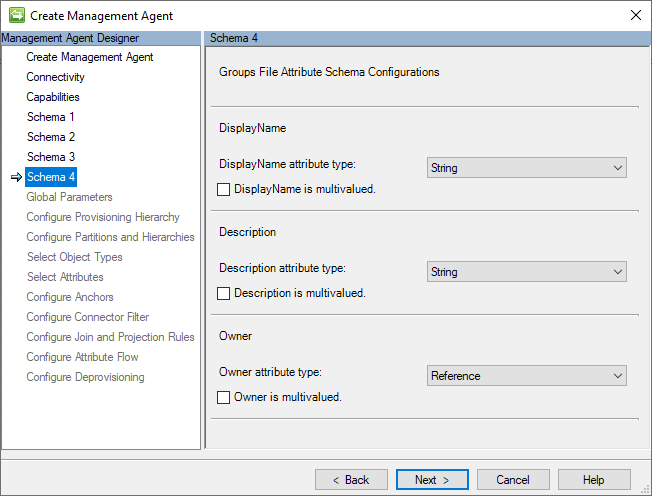
I följande tabell finns de enskilda värden som ska tilldelas till var och en av inställningarna på den här sidan:
| Inställningsnamn | Ange värde | Kommentarer |
|---|---|---|
| Attributtyp för DisplayName | Sträng | -- |
| DisplayName är flervärdesvärde | Falska | Innehåller ett exempel på kvalificerade strängvärden. |
| Typ av beskrivningsattribut | Sträng | -- |
| Beskrivningen är flervärdes | Falska | -- |
| Typ av ägarattribut | Referens | Innehåller ett exempel på referensvärden. |
| Ägaren är flervärdes | Falska | -- |
När du har kontrollerat att inställningarna matchar de angivna värdena klickar du på knappen Nästa .
Globala parametrar (Konfiguration av PowerShell-skript)
På den här sidan kan du konfigurera PowerShell-skript som ska köras före och/eller efter import- och/eller exportåtgärder. Värdet för dessa indataparametrar ger en möjlighet att utföra en mängd olika åtgärder före och efter bearbetning på dina identitetsanvändare och gruppposter.
Följande bild är ett exempel på sidan Globala parametrar .
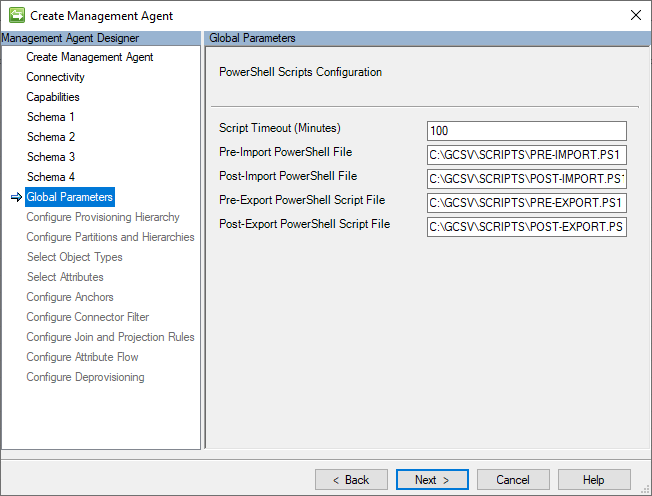
I följande tabell finns de enskilda värden som ska tilldelas till var och en av inställningarna på den här sidan:
| Inställningsnamn | Ange värde | Kommentarer |
|---|---|---|
| Förimporterad fil | C:\GCSV\SCRIPTS\PRE-IMPORT.CSV | Det här skriptet körs före en fullständig import |
| Fil efter import | C:\GCSV\SCRIPTS\POST-IMPORT.CSV | Det här skriptet körs efter en fullständig import |
| Förexporterad fil | C:\GCSV\SCRIPTS\PRE-EXPORT.CSV | Det här skriptet körs före en fullständig export eller (delta)-export |
| Fil efter export | C:\GCSV\SCRIPTS\POST-EXPORT.CSV | Det här skriptet körs före en fullständig export eller (delta)-export |
När du har kontrollerat att inställningarna matchar de angivna värdena klickar du på knappen Nästa .
PowerShell-skriptkörning
GCSV Connector kör varje konfigurerat PowerShell-skript i sin egen session och ger inte stöd för att skicka variabler mellan körningen av skript.
Dessutom kör GCSV Connector PowerShell-skriptet i filerna, inte som en cmdlet. Det innebär att indataparametrar inte kan skickas till skript genom att lägga till dem i slutet av sökvägsinstruktionerna. Om du gör det misslyckas körningen av skriptet.
Viktigt
GCSV-anslutningsappen stöder inte användning av att skicka indataparametrar i körningen av PowerShell-skripten.
Om en skriptkörning före import eller förexport utlöser ett undantag, för att förhindra import eller export av felaktigt bearbetade användar- eller gruppposter, avbryts GCSV Connector och hela körningsprofilens körning stoppas.
Om en åtgärd efter importen eller efter exporten påträffar ett undantag misslyckas även åtgärdsstatusen.
Fel som påträffas under PowerShell-skriptkörning loggas in på MIM-synkroniseringsserverns *Händelse *Logg.
PowerShell-indataparameter: OperationType
Även om användningen av indataparametrar inte stöds skickar GCSV Connector en indataparameter till körningen av varje PowerShell-skript: OperationType.
Indatavariabeln OperationType har värdet Full eller Delta för att visa vilken typ av åtgärd (till exempel Fullständig import, Deltaimport, Fullständig export, (Delta) Export) som körs med skriptet. Med det här värdet kan skript kontrollera om de körs under en fullständig eller deltaimport-/exportkontext och utföra sina för- eller efterbearbetningsuppgifter i enlighet med detta.
Etableringshierarki
Eftersom CSV-filer inte lagrar information i en hierarkisk struktur; Den allmänna CSV-anslutningsappen stöder inte några hierarkiska etableringskonfigurationer.
Följande bild är ett exempel på sidan Etableringshierarki .
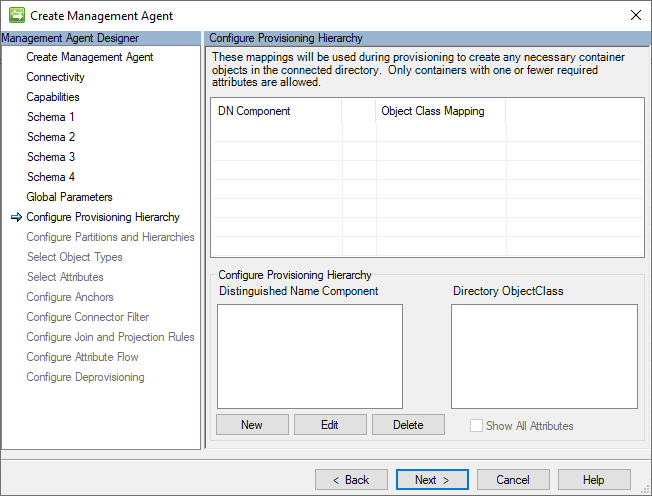
När du har kontrollerat att inställningarna matchar de angivna värdena klickar du på knappen Nästa .
Partitioner och hierarkier
Den generiska CSV-anslutningsappen skapar ett distinkt unikt namn (DN) för varje användar- och grupppost i dess anslutningsutrymme, enligt detta LDAP-format:
CN=[ANCHOR_VALUE],Object=User|Group,O=CSV
Följande bild är ett exempel på sidan Partitioner och hierarkier .
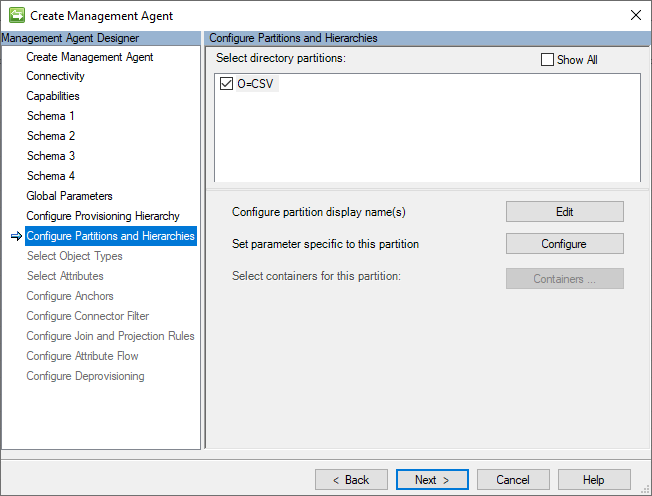
När du har kontrollerat att inställningarna matchar de angivna värdena klickar du på knappen Nästa .
Objekttyper
Den allmänna CSV-anslutningsappen kräver att minst objekttypen Användare anges. Valet av gruppobjekttyp är valfritt.
Följande bild är ett exempel på sidan Objekttyper .

När du har kontrollerat att inställningarna matchar de angivna värdena klickar du på knappen Nästa .
Attribut
Den här sidan visar en normaliserad lista över alla attribut i alla markerade objekttypsscheman.
Följande bild är ett exempel på sidan Attribut .
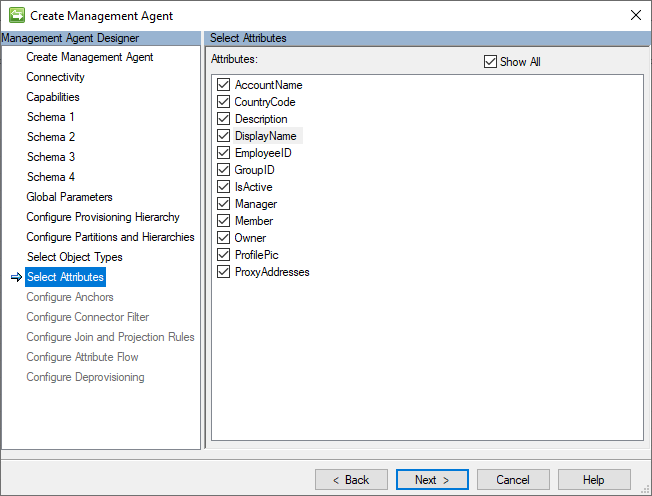
När du har kontrollerat att inställningarna matchar de angivna värdena klickar du på knappen Nästa .
Anteckning
Fästpunktsattribut krävs alltid för att GCSV-anslutningsappen ska fungera korrekt.
Ankare
Den allmänna CSV-anslutningsappen stöder inte användning av komplexa fästpunkts- eller fästpunktsattributkonfigurationer som skiljer sig från motsvarande objekts CSV-fils ankar-ID-fältbeteckning. Därför är fästpunktsmarkeringsfälten låsta. Om du vill göra en ändring i ankarattributbeteckningen går du tillbaka till sidan Schema 2 (identitets- och referensfältkonfigurationer).
Följande bild är ett exempel på sidan Fästpunkter .
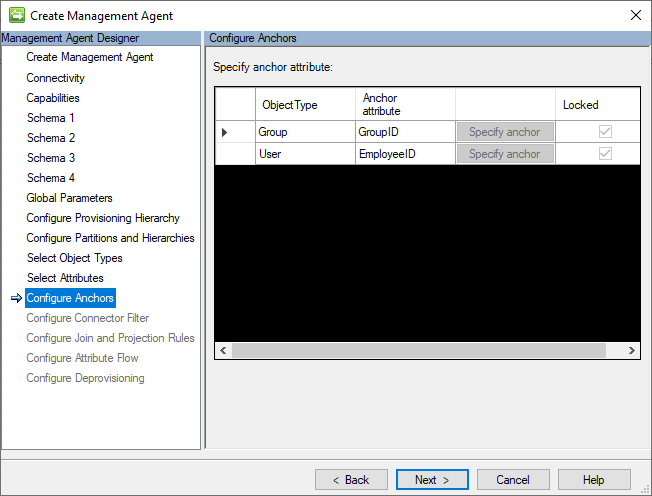
När du har granskat standardinställningarna på sidan klickar du på knappen Nästa .
Anslutningsfilter
Den här guiden använder inte några konfigurationer för anslutningsfilter. Det här avsnittet är här för att tillhandahålla kontinuitet i guiden.
Följande bild är ett exempel på sidan Anslutningsfilter .
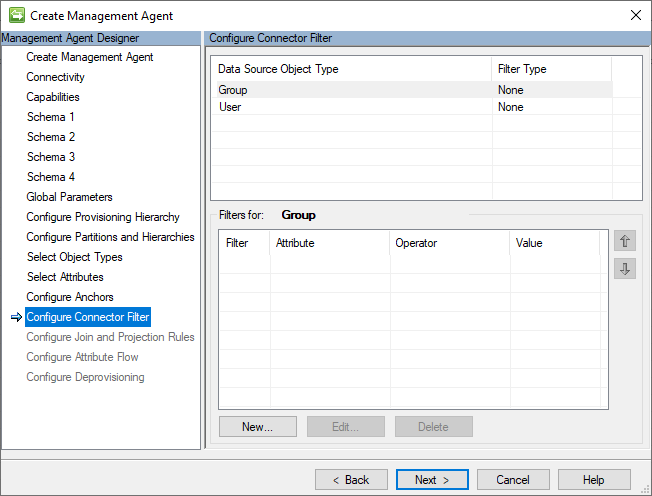
När du har granskat standardinställningarna på sidan klickar du på knappen Nästa .
Kopplings- och projektionsregler
Den här guiden använder inte konfigurationer av kopplings- och projektionsregler. Det här avsnittet är här för att tillhandahålla kontinuitet i guiden.
Följande bild är ett exempel på sidan Kopplings- och projektionsregler .
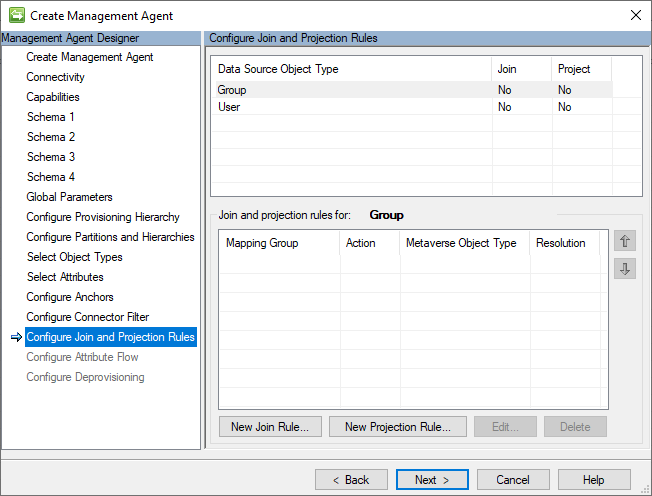
När du har granskat standardinställningarna på sidan klickar du på knappen Nästa .
Attributflöde
Den här guiden använder inte konfigurationer av attributflödesregler. Det här avsnittet är här för att tillhandahålla kontinuitet i guiden.
Följande bild är ett exempel på sidan Attributflöde .
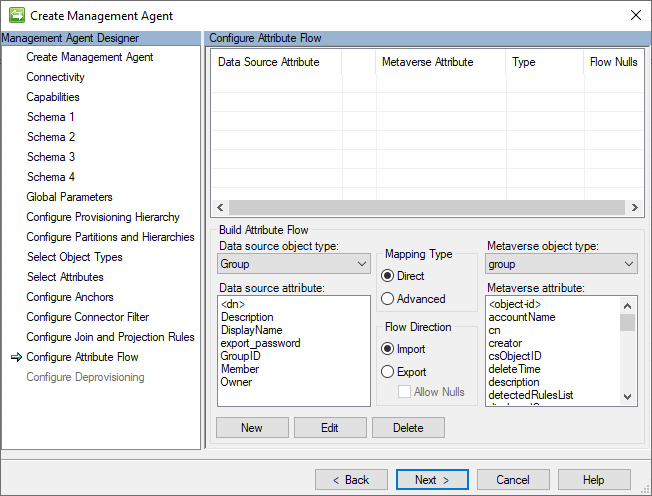
När du har kontrollerat att inställningarna matchar standardvärdena klickar du på knappen Nästa .
Avetablering
Den här guiden ändrar inte standardinställningarna för avetablering av den här anslutningsappen. Det här avsnittet är här för att tillhandahålla kontinuitet i guiden.
Följande bild är ett exempel på sidan Avetablering .
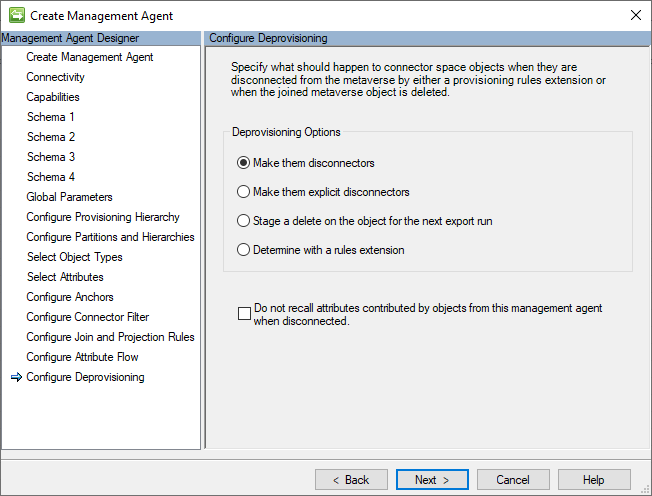
När du har kontrollerat att inställningarna matchar standardvärdena klickar du på knappen Nästa .
Skapa en fullständig importkörningsprofil
En fullständig importkörningsprofil krävs för att importera användar- och gruppidentitetsdata från CSV-posterna till anslutningsobjekt.
Använd följande steg för att skapa en ny körprofil för fullständig import:
- Gå tillbaka till Service Manager för synkronisering.
- Välj GCSV-hanteringsagenten.
- Högerklicka på den och välj Konfigurera körprofiler.
- Klicka på Ny profil.
Fönstret Konfigurera körprofil visas.
Namnge körprofilen
På sidan Profilnamn anger du namnet Fullständig import
Följande bild är ett exempel på profilsidan.
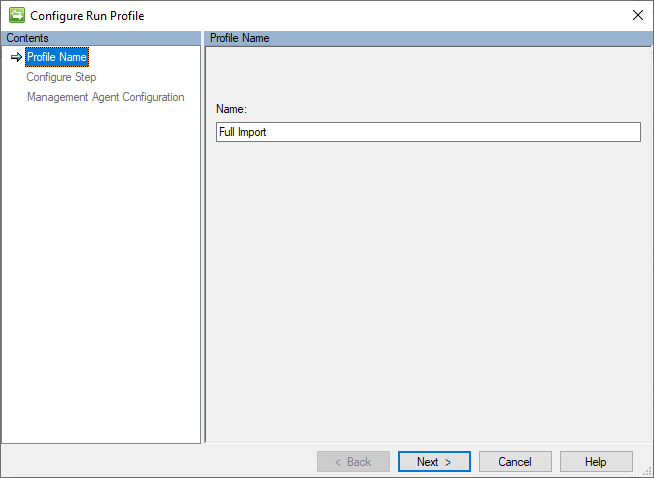
När du har kontrollerat att inställningarna matchar de angivna värdena klickar du på knappen Nästa .
Ange typ
På sidan Konfigurera steg väljer du Typen: Fullständig import.
Anslutningsfiltret fungerar på samma sätt i GCSV Connector som i andra ECMA-anslutningsappar.
Följande bild är ett exempel på sidan Anslutningsfilter .
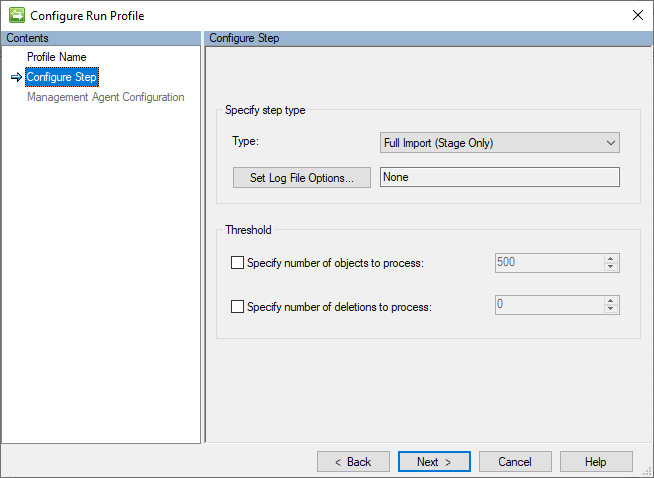
När du har kontrollerat att inställningarna matchar de angivna värdena klickar du på knappen Nästa .
Konfigurationstyp för hanteringsagent
På sidan Konfigurationstyp för hanteringsagent kontrollerar du att O=CSV-partitionen är markerad.
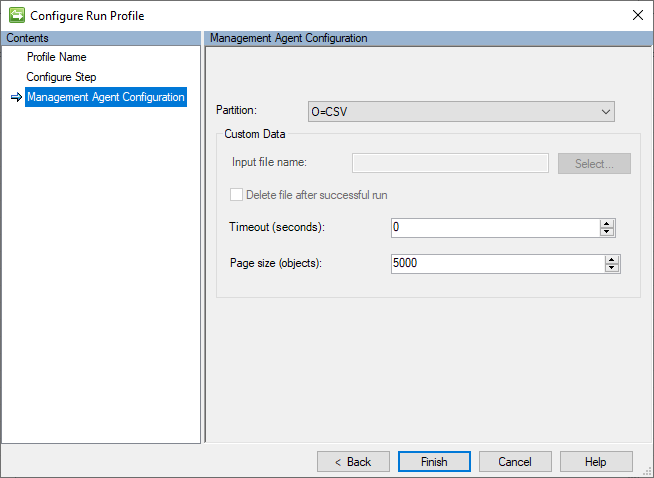
Lämna resten av inställningarna i sina standardvärden. Om du klickar på knappen Slutför skapas körprofilen.
Verifiera resultat
Det här avsnittet beskriver de steg som krävs för att verifiera resultatet av att skapa en ny GCSV-anslutning och importera användar- och gruppposterna från CSV-exempelfilerna.
Kör fullständig import
När du har skapat Kör-profilen använder du följande steg för att köra den här nya körprofilen för fullständig import:
- Gå tillbaka till Service Manager för synkronisering.
- Välj GCSV-hanteringsagenten.
- Högerklicka på den och välj Kör.
- Välj Fullständig import och klicka på OK.
Verifiera resultat för fullständig importåtgärd
Det borde finnas fem (5) tillägg baserat på innehållet i CSV-exempelfilerna:
Följande bild är ett exempel på resultatet av att ha importerat innehållet i CSV-exempelfilerna:
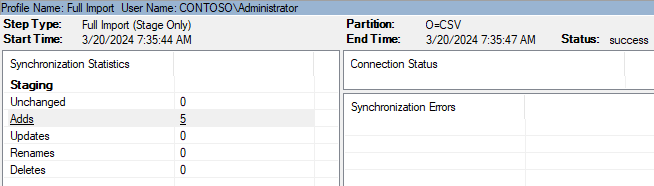
Granska GCSV-anslutningsutrymmet
När du har skapat Kör-profilen använder du följande steg för att köra den här nya körprofilen för fullständig import:
- Gå tillbaka till Service Manager för synkronisering.
- Välj hanteringsagenten för GCSV Connector .
- Högerklicka på den och välj Search anslutningsutrymme.
- Lämna omfånget till standardvärdet Underträd och klicka på knappen Search.
Följande bild är ett exempel på fönstret Search Connector Space som visas.
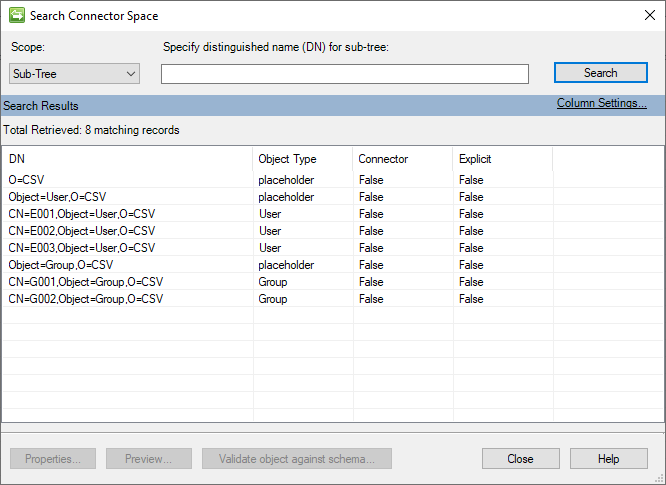
Verifiera användarobjekt
Välj ett av användarobjekten för inspektion. Följande bild är ett exempel på en användares GCSV-anslutningsobjekt:
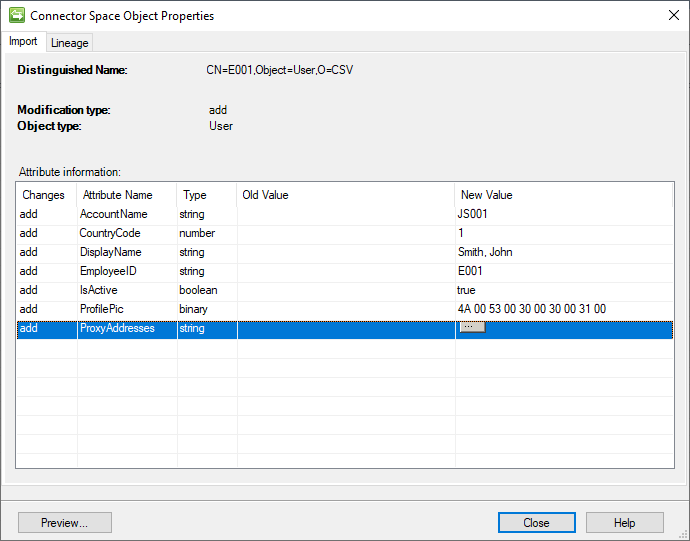
Granskning av fältet DisplayName visar hur en kvalificerad sträng parsades korrekt.
Om du klickar på knappen i posten ProxyAddresses visas att den flervärdessträngen också parsades korrekt i enskilda värden:
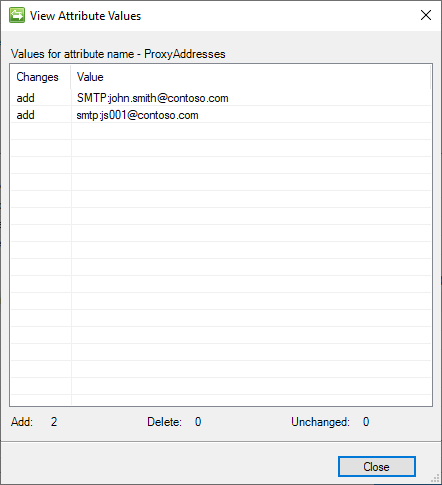
Verifiera gruppobjekt
Välja ett av gruppobjekten för inspektion. Följande bild är ett exempel på en grupps GCSV-anslutningsobjekt:
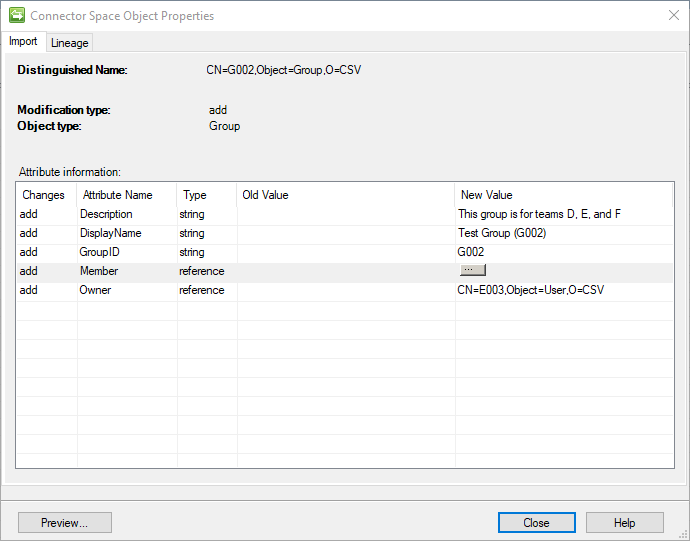
Om du klickar på knappen i medlemsposten visas hur de associerade posterna gruppfilmedlemsposter med medlemsfilen har lästs in korrekt som medlemmar:
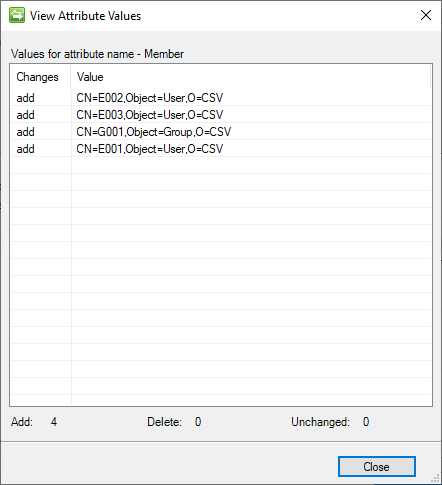
Verifiera PowerShell-körningsloggar
PowerShell-exempelskripten i den här guiden är utformade för att lägga till en CSV-post i en central logg för att demonstrera att de har körts.
Standardplatsen för den här loggen är C:\GCSV\PS_Run_Ledger.csv.
När du öppnar loggen visas:
"DateTime","Stage","Name","Type","Description"
"3/17/2024 1:05:44 PM","Pre","Import","Full","The Pre-Import PowerShell script was executed successfully."
"3/17/2024 1:05:46 PM","Pre","Import","Full","The Post-Import PowerShell script was executed successfully."
Dessa två poster anger att både PowerShell-skripten före import och efter import kördes. Observera att fältet Typ anger att dessa PowerShell-skript kördes under en fullständig import. Den hämtar dessa värden från Indataparametern OperationType PowerShell som anger om skriptet kördes under en fullständig åtgärd eller deltaåtgärd.
Bilaga A – CSV-exempelfiler
Följande avsnitt innehåller DE CSV-filer som används i den här guiden.
CSV-fil för exempelanvändare
I konfigurationen av anslutningsappen förutsätter den här guiden filnamnet förUSERS.CSV.
EmployeeID,DisplayName,AccountName,CountryCode,Manager,ProxyAddresses,IsActive,ProfilePic
E001,"Smith, John",JS001,1,,SMTP:john.smith@contoso.com;smtp:js001@contoso.com,True,SgBTADAAMAAxAA==
E002,"Doe, Jane",JD003,1,E001,SMTP:jane.doe@contoso.com;smtp:jd002@contoso.com,True,SgBEADAAMAAyAA==
E003,"Perez, Juan",JP003,1,E001,SMTP:juan.perez@contoso.com;smtp:jp003@contoso.com,False,SgBEADAAMAAyAA==
CSV-fil för exempelgrupper
I konfigurationen av anslutningsappen förutsätter den här guiden filnamnet förGROUPS.CSV.
GroupID,DisplayName,Description,Owner
G001,Test Group (G001),"This group is for teams A, B, and C",E002
G002,Test Group (G002),"This group is for teams D, E, and F",E003
CSV-fil för exempelmedlemmar
I konfigurationen av anslutningsappen förutsätter den här guiden filnamnet förMEMBERS.CSV.
ParentID,MemberID,ObjectType
G001,E001,USER
G001,E002,USER
G001,E003,USER
G002,E001,USER
G002,E002,USER
G002,E003,USER
G002,G001,GROUP
G003,E001,USER
G003,E002,USER
G003,E003,USER
G003,G001,GROUP
Bilaga B – PowerShell-exempelfiler
I den här bilagan finns den uppsättning PowerShell-exempelskript som används i den här guiden. I följande avsnitt beskrivs några av de överväganden som bör göras när
Viktigt
All användning av write-hostkommandon i PowerShell-skripten gör att skriptets exection misslyckas.
Exempel på PowerShell-skript för förimport
I konfigurationen av anslutningsappen förutsätter den här guiden filnamnet förPRE-IMPORT.PS1.
param ([string]$OperationType)
[string]$stage = "Pre"
[string]$operation = "Import"
[string]$filePath = "C:\GCSV\PS_Run_Ledger.csv"
# Create a new record
$record = [PSCustomObject]@{
"DateTime" = (Get-Date).ToString()
"Stage" = $stage
"Type" = $OperationType
"Name" = $operation
"Description" = "The $stage-$operation PowerShell script was successfully executed before a $OperationType-$operation."
}
$record | Export-Csv -Path $FilePath -NoTypeInformation -Append
Exempel på PowerShell-skript efter import
I konfigurationen av anslutningsappen förutsätter den här guiden filnamnet förPOST-IMPORT.PS1.
param ([string]$OperationType)
[string]$stage = "Post"
[string]$operation = "Import"
[string]$filePath = "C:\GCSV\PS_Run_Ledger.csv"
# Create a new record
$record = [PSCustomObject]@{
"DateTime" = (Get-Date).ToString()
"Stage" = $stage
"Type" = $OperationType
"Name" = $operation
"Description" = "The $stage-$operation PowerShell script was successfully executed after a $OperationType-$operation."
}
$record | Export-Csv -Path $FilePath -NoTypeInformation -Append
Exempel på PowerShell-skript för förexport
I konfigurationen av anslutningsappen förutsätter den här guiden filnamnet förPRE-EXPORT.PS1.
param ([string]$OperationType)
[string]$stage = "Pre"
[string]$operation = "Export"
[string]$filePath = "C:\GCSV\PS_Run_Ledger.csv"
# Create a new record
$record = [PSCustomObject]@{
"DateTime" = (Get-Date).ToString()
"Stage" = $stage
"Type" = $OperationType
"Name" = $operation
"Description" = "The $stage-$operation PowerShell script was successfully executed before a $OperationType-$operation."
}
$record | Export-Csv -Path $FilePath -NoTypeInformation -Append
PowerShell-exempelskript efter export
I konfigurationen av anslutningsappen förutsätter den här guiden filnamnet förPOST-EXPORT.PS1.
param ([string]$OperationType)
[string]$stage = "Post"
[string]$operation = "Export"
[string]$filePath = "C:\GCSV\PS_Run_Ledger.csv"
# Create a new record
$record = [PSCustomObject]@{
"DateTime" = (Get-Date).ToString()
"Stage" = $stage
"Type" = $OperationType
"Name" = $operation
"Description" = "The $stage-$operation PowerShell script was successfully executed after a $OperationType-$operation."
}
$record | Export-Csv -Path $FilePath -NoTypeInformation -Append